
どうも、ふんぼです。今回はOnda Xiaoma 41をレビューさせていただくことになりました。つきましては、実機提供のBanggood、フィルムの提供のPDA工房にはこの場でお礼申し上げます。ありがとうございました。さて、今回レビューするのは14インチモバイルPCというわけですが、最初にいってしまいますと、レビューをするのが非常に難しかったです。なにせ、普通のPCですからw
中華らしさっていうのもあまりなく、「破格だッ!!」というほどコストパフォーマンスに優れているわけでもないので、何を中心に記事を書いたらいいものかちょっと悩みました。その結果、今回は主に持ち運びやすさと外観、使い勝手に焦点を絞ってレビューをしていきたいと思います。
1.外観や使い勝手
皆さんご存じの食べかけリンゴの薄いやつっぽいデザインです。中華ノートPCでは一般的なデザインなので特にいうことはありませんが、筐体の品質に関しては高級感があり、あんまり安っぽく感じません。ていうか、ドヤれるレベルです。
ただ、筐体はそこそこ高品質ですが、剛性はほとんどありませんので、モバイル運用をするということを考えるとちょっと不安です。どうしても、金属とプラスティックの接合部がミシッとなることがあるので、神経質な人には向いていないかもしれません。
キーボードに関しては、及第点といったところです。ただ、打っていると「パチャパチャ」と安っぽい音がするのが残念です。
ですが、私ほとキーボードにこだわるような人でなければ十分満足できるレベルではないかと思います。実際に打ち心地は格安ノートの中ではキーストロークも深めで打ちやすいと感じました。

タッチパッドは14インチとだけあって結構巨大です。4.7インチのスマホと比較してみるとその巨大さがわかると思います。
持ち運びに関しては、軽くて薄いので14インチPCとしてはほぼ満点合格といってもいいでしょう。ただ、剛性がないので私みたいにThinkPadやLet`s noteをぶん回している感じの人からすると安心感に欠けるかな?と感じました。

なお、今回はPDA工房に「非光沢高硬度9HバーコードPETフィルム(アンチグレア仕様)」を貼っていただきました。実はこのフィルムはまだ未発売なのですが、特別にご配慮いただいています。PET素材ながら強化ガラス並みの強度を誇る逸品です。ただし、さすがに耐久テストをする気にはなりませんでしたが。
ノートPCの液晶だと、このフィルムの恩恵を受けられるような場面は多くないかもしれませんが、気分的にはかなり安心して使えます(そういえば昔、ゴリラガラス搭載のThinkPadがあったような気が・・・)。
2.比較してみた
ここまで結構辛口な評価をしてしまっていますが、実は私、モバイルノートマニアなんです!!!ヤフオクとか見てるとついついモバイルノートをポチっちゃうんです。

そんなわけで、いつの間にかモバイルノートがこんなにも・・・・。
その中で私がメインで使っているThinkPad X220(12.1インチ)と比較してみました。


こうしてみると、いかにXiaomaがでかい割にコンパクトて薄いかがわかると思います。
次に、私のものではないですが、ThinkPad X1 Carbonと比較してみました。比較したのは初代モデルなので最新モデルよりは分厚いですが一応ウルトラブックです。


XiaomaはUltrabook並みに薄いということがわかります。これが4万円で買えてしまうとは・・・・。
3.使い勝手の改善
しかしながら、この製品にも使いづらいところがあります。
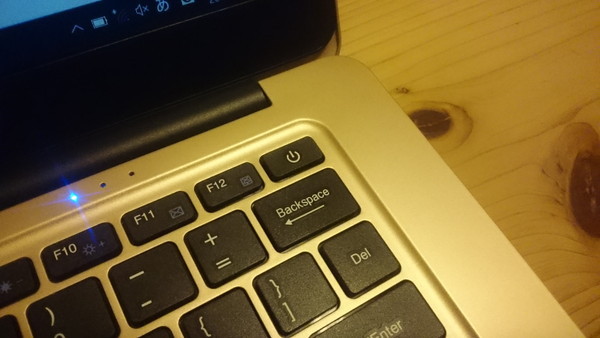
それは、中華ノートPCの定番「魔の電源ボタン」です。本来Deleteキーが配置されるところに電源ボタンが存在するため、いつもの感覚でデリートするとスリープになってしましまいます。
ちょっとこれだと不便なので、設定を変更してみました。
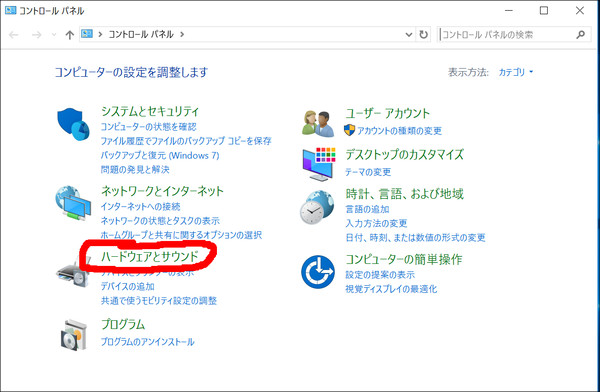
まず、コントロールパネルを開きハードウェアとサウンドをクリックします。
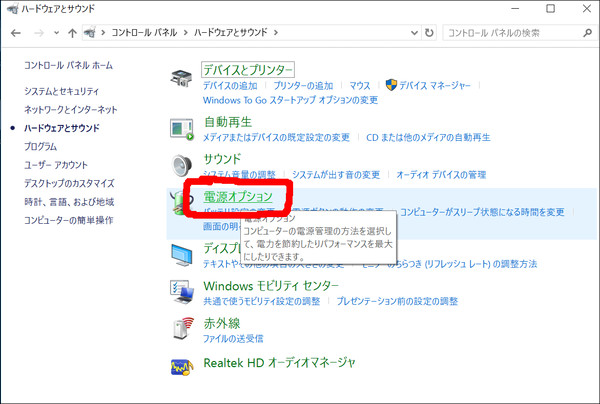
次に電源オプションをクリックし、
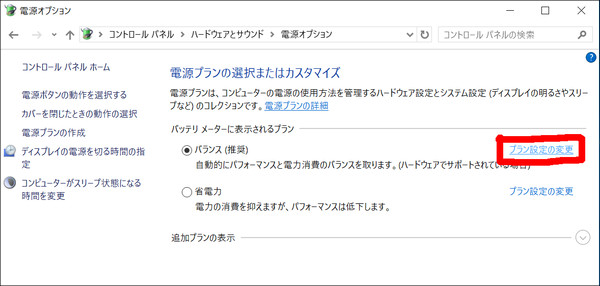
プラン設定の変更をクリックします。
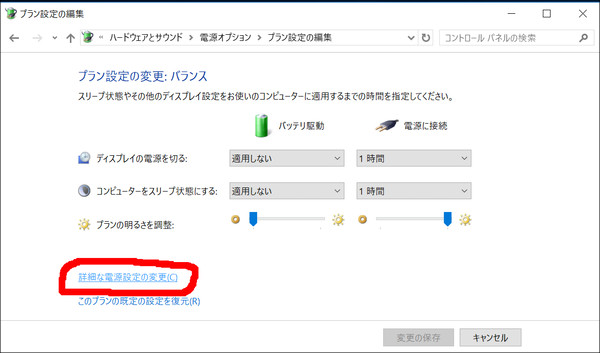
そして、詳細な電源設定の変更をクリックします。
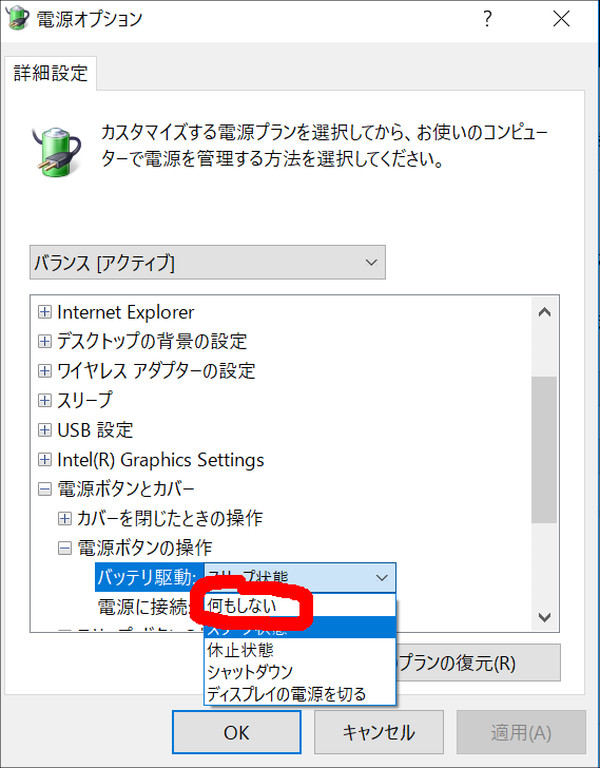
開いたウィンドウの中の電源ボタンの操作>バッテリ駆動のプルダウンメニューから何もしないを選択します。
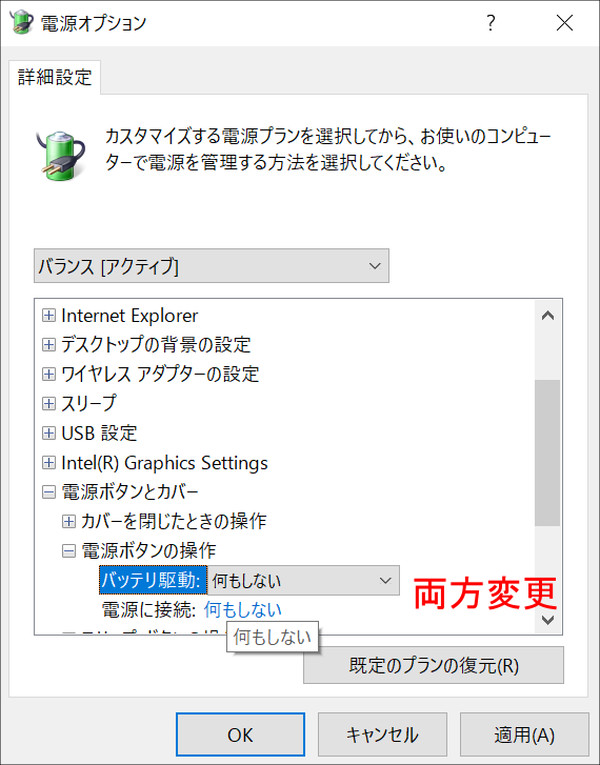
同様に電源に接続のプルダウンメニューも何もしないに変更しOKを押します。
これで電源ボタンを誤って押してもスリープしなくなりました。中華ノートPCを持っている人はぜひお試しあれ!
4.まとめ
今回の製品はノートPCとして「変な癖がないな」と感じました。もしもこの製品が国内メーカー製であったならば初心者におすすめ!と書けるレベルです。この製品は中華製品なので実際にはそんなことかけませんが・・・・。
試用してみた感じ「価格なり」ということを感じました。中華製品としては結構高価な部類に入る製品ですが、国内で買える同価格帯のPCに比べ薄くて軽くて画面が大きく、中華製品の中でも安定性は高いと思います。
「薄くて軽くてでかくてドヤれるPCが欲しい!!」という人には(中華としては少々お高いですが)うってつけな製品と言えそうです。
5.関連リンク
Onda Xiaoma 41 - 14.1インチながら軽量でモバイルもらくらく!デザインも高水準のApollo Lake搭載ノートPC(実機レビュー)
Onda Xiaoma 41:Banggood
※ライターが使用している製品はBanggoodの提供品です




コメント
ふんぼさま、初めてコメントさせていただきます。
大きさの比較でお持ちのノートPCの数!お気持ち察しいたします。
Thinkpad Xシリーズは多少重くても乱雑に扱っても壊れない、個々のパーツも小売りされているので自分で修理出来る為、息が長く使い続けられますよね。
話がそれました。
>モバイル運用をするということを考えるとちょっと不安です。
この手の筐体の欠点としてマザーボードを固定する爪、台座が一体整形で作られていること。
またそれらの爪は脆いことです。
同じような筐体はシンセンの電脳ビルでよく見かけました。購入しても2年くらいで、本体からカラカラと音が鳴ったりしました。
最近のタブレットPCの完成度からすれば幾分よくなったかもしれませんが、
有名メーカーとの差は筐体設計やノイズ対策等があまり考慮されずに作られていることでしょうね。
キーボードの配置はある程度慣れでカバーできますが体で覚えてしまっている位置は設定でカバーするというのは良い考え方です。参考にさせていただきます。
コメントありがとうございます。
なるほど、マザボが爪で止まってるんですね・・・。
全く知りませんでした。
ノイズに関しては私もちょっと気になっておりまして、ファンレスのはずなのになんか静かじゃないんですよねw
やっぱりモバイルノートは頑丈なのが一番っすね。(それと、自分で修理できることも重要ですね!)